工具介紹,漸變工具處理照片的小技巧。
時(shí)間:2024-03-07 14:16作者:下載吧人氣:35
對(duì)于某些圖像,“漸變工具”甚至?xí)魯?ldquo;畫(huà)筆工具”。風(fēng)景照片特別適合使用“漸變工具”,因?yàn)轱L(fēng)景照片中的地面與天空之間的曝光值變化非常大,利用“漸變工具”可以完美協(xié)調(diào)這種情況。
“漸變工具”的設(shè)置方式類似于“畫(huà)筆工具”設(shè)置。開(kāi)始在Photoshop的“工具箱”中選擇“減半工具”(上圖所示的“工具箱”中紅圈標(biāo)示的位置)。有時(shí)候“漸變工具”會(huì)隱藏在“油漆桶工具”下面,因?yàn)樗鼈兂商字糜谕还ぞ甙粹o下。如果沒(méi)有找到,可以按【Shift+G】按鍵在“工具箱”中的“油漆桶工具”和“漸變工具”之間切換。

在“工具箱”中選擇“漸變工具”,界面左上角的“選項(xiàng)欄”會(huì)出現(xiàn)“漸變”選取器。單擊藍(lán)色向下箭頭可以打開(kāi)選取器。在大多數(shù)情況下,在圖層蒙版上應(yīng)用黑到白(或者白到黑)漸變效果。

“漸變工具”可以在圖層蒙版上創(chuàng)建出從白到黑的平滑過(guò)渡。這樣可以讓圖層的部分顯現(xiàn)平滑過(guò)渡到部分隱藏。
在選中“漸變工具”之后,“漸變”選取器會(huì)出現(xiàn)Photoshop 窗口頂部“選項(xiàng)欄”的左側(cè)(與“畫(huà)筆工具”選取器位置相同)。利用“漸變”選取器可選擇符合自己遮蓋和混合需要的漸變效果。
大多數(shù)情況下,對(duì)于在一個(gè)圖層蒙版上的攝影應(yīng)用,用戶可以使用簡(jiǎn)單的漸變效果,選擇第一個(gè)黑到白(或者白到黑)模式,這是“漸變”選取器左上角的默認(rèn)選項(xiàng)。
利用“漸變工具”完美混合兩個(gè)圖層
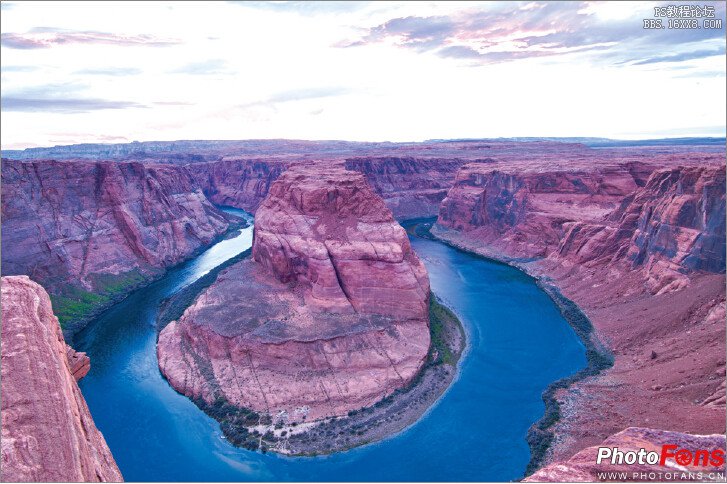
這張照片的曝光(1s 持續(xù)曝光)對(duì)于河面和巖石信息來(lái)說(shuō)非常出色,但對(duì)于天空來(lái)說(shuō)曝光過(guò)度
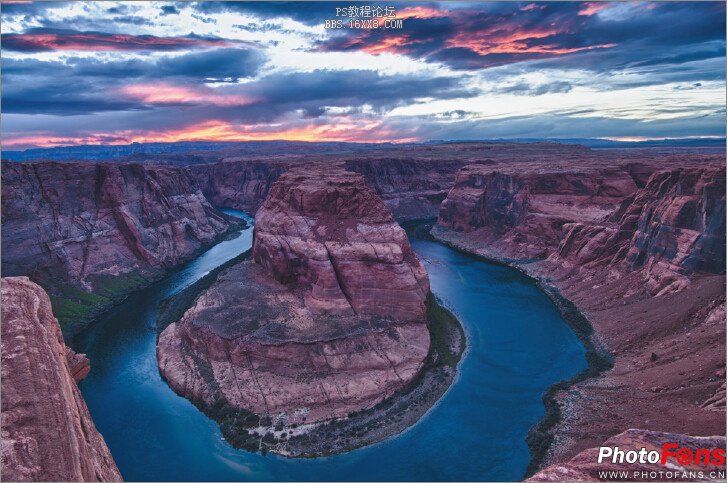
這張照片對(duì)于天空夕陽(yáng)來(lái)說(shuō)曝光正好(1/20s 持續(xù)曝光),但河面和巖石太暗了
在一個(gè)圖層蒙版上使用“漸變工具”的典型情況,就是有兩個(gè)曝光需要完美地混合在一起。例如,在日落時(shí)分拍攝科羅拉多河的馬蹄灣:一張照片以河水準(zhǔn)確曝光,而另一張則以天空曝光。
就兩張照片本身來(lái)說(shuō),每一張照片都不是非常出色,因?yàn)橐粡埫黠@曝光過(guò)度,而另一張曝光不足。不過(guò),如果將二者結(jié)合在一起看,天空和河面的曝光都是準(zhǔn)確的,合成圖像看起來(lái)景色非常壯麗。
1 、在Photoshop中打開(kāi)想要合成的兩張圖像。例如,我使用科羅拉多河的照片。
2 、在“工具箱”中選擇“移動(dòng)工具”。
3 、單擊選擇包含天空曝光準(zhǔn)確的照片(也就是河面曝光不足的照片)的窗口,然后選擇菜單欄“選擇-全部”命令。
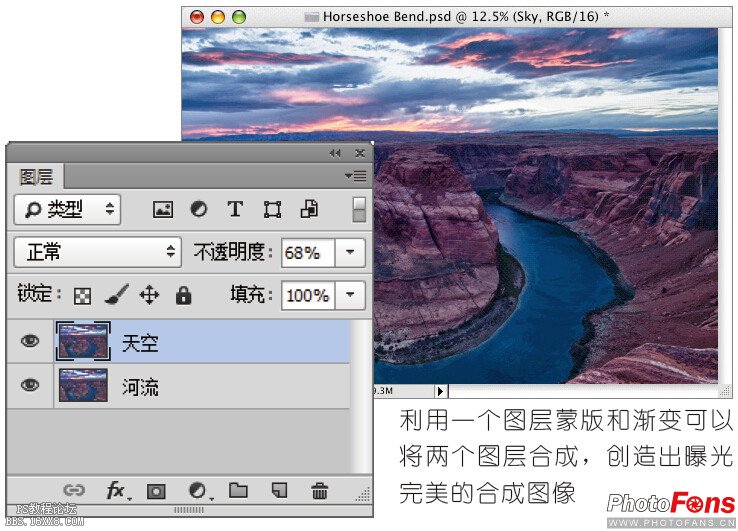
4 、接下來(lái)在菜單欄中選擇“編輯-拷貝”命令復(fù)制整個(gè)圖像。
5 、單擊選擇包括河面曝光準(zhǔn)確照片的圖像窗口,然后選擇“編輯-粘貼”命令,將天空照片復(fù)制到河流圖像窗口中。現(xiàn)在圖層堆疊中有兩個(gè)圖層,例如,我將圖層分別命名為“天空”和“河流”。在圖像窗口中“天空”圖層當(dāng)前是可見(jiàn)的,而“河流”圖層被隱藏起來(lái)。

6 ﹒在“圖層”面板中確定選中“天空”圖層,添加一個(gè)黑色“隱藏全部”圖層蒙版。這個(gè)黑色“隱藏全部”圖層蒙版會(huì)隱藏“天空”圖層,而在圖像窗口中“河流”圖層是可見(jiàn)的。在“工具箱”底部,“前景”色將自動(dòng)轉(zhuǎn)變?yōu)榘咨?ldquo;背景”色就變成黑色。
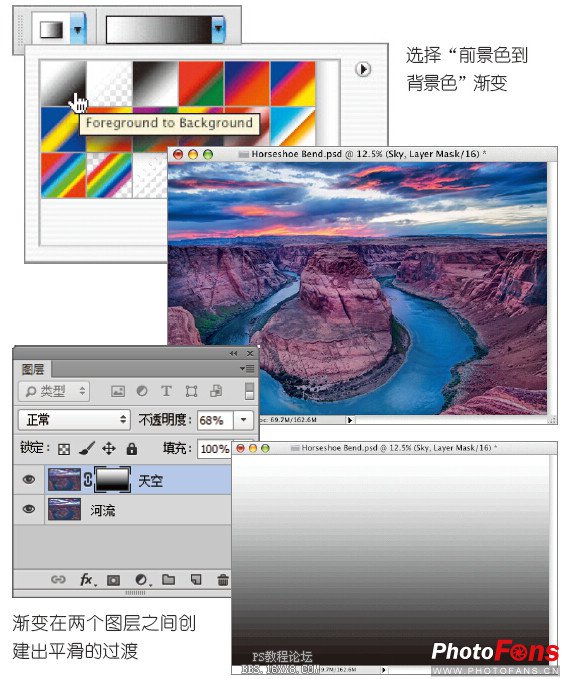
7 、單擊“工具箱”中的“漸變工具”并選中。
8 、打開(kāi)“漸變”選取器,然后選擇左上角標(biāo)注為“前景色到背景色”的漸變。
9 、在“天空”圖層中選中圖層蒙版,在圖像窗口的頂部定位“漸變工具”,然后單擊并向下拖曳漸變效果到圖像窗口的底部。這樣在圖層蒙版上拖曳出一個(gè)白到黑的漸變效果,“天空”圖層中曝光準(zhǔn)確的天空區(qū)域會(huì)顯示出來(lái),而“河流”圖層中曝光準(zhǔn)確的巖石和河流也顯露出來(lái)。

在科羅拉多河的高原上,轟隆隆的雷聲響徹一望無(wú)際的平頂 臺(tái)地,凜冽的寒風(fēng)刺痛皮膚,暴雨在狂風(fēng)的驅(qū)使下發(fā)出尖叫, 在空曠的場(chǎng)景中一掠而過(guò)。我本來(lái)希望在日落的“黃金時(shí)刻”拍攝到照片,但是看來(lái)希望相當(dāng)渺茫,但是不到最后沒(méi)人知 道結(jié)果會(huì)是怎樣!所以,我將攝影器材包裹在防水的塑料袋中,沿著科羅拉多河的邊緣艱難地跋涉,旁邊就是馬蹄灣上一千英尺的絕壁深淵。
當(dāng)我到達(dá)峽谷邊緣的時(shí)候,雨已經(jīng)減弱,但是光線昏暗陰郁, 而且冬天寒冷的大風(fēng)讓人等在這里很不舒服。要準(zhǔn)備收工的 時(shí)候,但又對(duì)自己說(shuō)“永不放棄”—而就在黑暗降臨之前, 云層被照亮,展示出圖中所示的輝煌壯麗的色彩。
焦距12mm,兩次曝光( 一張對(duì)科羅拉多河曝光1s,一張對(duì)天空曝光 1/20s),光圈都是 f/7.1,ISO 200,使用三腳架拍攝;在Photoshop 運(yùn)用圖層蒙版和漸變合成曝光

畫(huà)面中是位于加利福尼亞州的歐文斯山谷火山高地的起始點(diǎn),我站在陡峭的懸崖邊緣,沿著歐文斯河向遠(yuǎn)處眺望,極目之處是內(nèi)華達(dá)山脈起伏壯麗的冬季山峰。現(xiàn)在很明顯,陰影中河谷的曝光值與正在反射午后陽(yáng)光的明亮山峰完全不同。幸運(yùn)的是,利用一系列圖層、圖層蒙版和“漸變工具”,我可以輕松地解決這個(gè)曝光問(wèn)題。
焦距20mm,6次曝光,快門速度從1/13s~1.6s,光圈均為f/22,ISO 100,使用三腳架拍攝;在Photoshop 中合成曝光
以上圖文節(jié)選自人民郵電出版社《數(shù)碼攝影后期處理與創(chuàng)意之道》
相關(guān)推薦
相關(guān)下載
熱門閱覽
- 1ps斗轉(zhuǎn)星移合成劉亦菲到性感女戰(zhàn)士身上(10P)
- 2模糊變清晰,在PS中如何把模糊試卷變清晰
- 3ps楊冪h合成李小璐圖教程
- 4ps CS4——無(wú)法完成請(qǐng)求,因?yàn)槲募袷侥K不能解析該文件。
- 5色階工具,一招搞定照片背后的“黑場(chǎng)”“白場(chǎng)”和“曝光”
- 6LR磨皮教程,如何利用lightroom快速磨皮
- 7軟件問(wèn)題,PS顯示字體有亂碼怎么辦
- 8軟件問(wèn)題,ps儲(chǔ)存文件遇到程序錯(cuò)誤不能儲(chǔ)存!
- 9ps液化濾鏡
- 10PS鼠繪奇幻的山谷美景白晝及星夜圖
- 11photoshop把晴天變陰天效果教程
- 12ps調(diào)出日系美女復(fù)古的黃色調(diào)教程
最新排行
- 1室內(nèi)人像,室內(nèi)情緒人像還能這樣調(diào)
- 2黑金風(fēng)格,打造炫酷城市黑金效果
- 3人物磨皮,用高低頻給人物進(jìn)行磨皮
- 4復(fù)古色調(diào),王家衛(wèi)式的港風(fēng)人物調(diào)色效果
- 5海報(bào)制作,制作炫酷的人物海報(bào)
- 6海報(bào)制作,制作時(shí)尚感十足的人物海報(bào)
- 7創(chuàng)意海報(bào),制作抽象的森林海報(bào)
- 8海報(bào)制作,制作超有氛圍感的黑幫人物海報(bào)
- 9碎片效果,制作文字消散創(chuàng)意海報(bào)
- 10人物海報(bào),制作漸變效果的人物封面海報(bào)
- 11文字人像,學(xué)習(xí)PS之人像文字海報(bào)制作
- 12噪點(diǎn)插畫(huà),制作迷宮噪點(diǎn)插畫(huà)

網(wǎng)友評(píng)論